- DirectX- ს გამოუსწორებელი შეცდომა შეექმნა არის Call of Duty თამაშების ხშირი შეცდომა.
- როგორც მოსალოდნელი იყო, შეცდომა ეხება DirectX– ის უკმარისობას.
- ამ პრობლემის გადაჭრის ერთ – ერთი საშუალებაა დარწმუნდეთ, რომ თქვენი მოწყობილობა აკმაყოფილებს თამაშის მოთხოვნებს.
- Windows 10 – ში გრაფიკული დრაივერების განახლება თანაბრად მნიშვნელოვანია.

- ჩამოტვირთეთ Restoro PC Repair Tool რომელსაც გააჩნია დაპატენტებული ტექნოლოგიები (პატენტი ხელმისაწვდომია) აქ).
- დააჭირეთ დაიწყეთ სკანირება Windows– ის პრობლემების მოსაძებნად, რომლებიც შეიძლება კომპიუტერში პრობლემებს იწვევს.
- დააჭირეთ შეკეთება ყველა თქვენი კომპიუტერის უსაფრთხოებასა და მუშაობაზე გავლენის მოსაგვარებლად
- Restoro გადმოწერილია 0 მკითხველი ამ თვეში.
Ზოგიერთი Მოვალეობის ძახილი ფანატიკოსებს შეექმნათ ა DirectX გამოუსწორებელი შეცდომა, როდესაც ისინი თავიანთ თამაშებს Windows– ში იწყებენ.
როდესაც ეს მოხდება, თამაში არ იწყება და უბრუნებს შეცდომის შეტყობინებას.
შეცდომა უფრო ხშირია COD სათაურებისთვის, მაგრამ შეიძლება ასევე მოხდეს სხვასთან დაკავშირებით ვინდოუსის თამაშები.
DirectX არის API– ების სერია (განაცხადის პროგრამირების ინტერფეისი), რომლებიც აუცილებელია მულტიმედიური პროგრამული უზრუნველყოფისთვის. უახლესი DirectX ვერსიები უზრუნველყოფს Windows– ის თამაშების უკეთეს გრაფიკულ ხარისხს.
თუ თქვენ გაქვთ თამაში, რომელიც უბრუნებს DirectX– ს გამოუსწორებელ შეცდომას, ამ გზით შეგიძლიათ გადაწყვიტოთ ეს საკითხი, რომ ამუშავოთ.
იმ შემთხვევაში, თუ თქვენ ცდილობთ DirectX– ის დაინსტალირებას Windows 10 – ზე და პროცესი ვერ მოხერხდა, გაეცანით ამ სახელმძღვანელოს საკითხის მოგვარება სამუდამოდ.
როგორ შემიძლია დავაფიქსირო DirectX გამოუსწორებელი შეცდომა Windows 10-ში?
1. გადააყენეთ გრაფიკული ბარათის დრაივერი
- პირველი, პრეზ Win გასაღები + R Run- ის გასახსნელად.
- ტიპი dxdiag გახსნას DirectX დიაგნოსტიკური ინსტრუმენტი.
- გაითვალისწინეთ გრაფიკული ბარათის და მწარმოებლის დეტალები, რომლებიც მოთავსებულია ეკრანის ჩანართში.
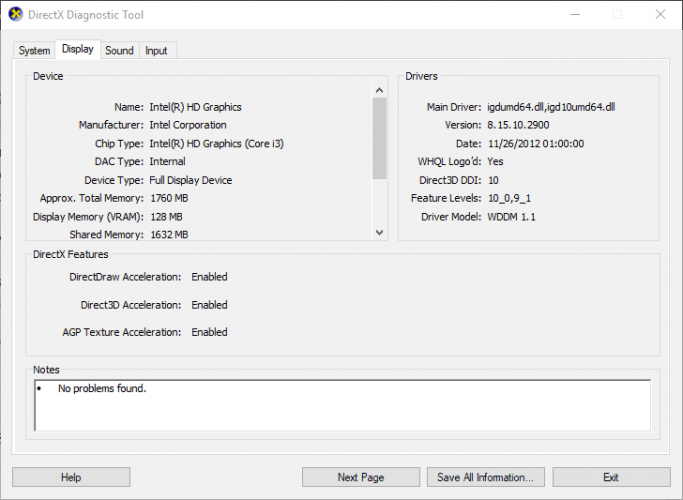
- გაითვალისწინეთ 32 ან 64-ბიტიანი ოპერაციული სისტემა.
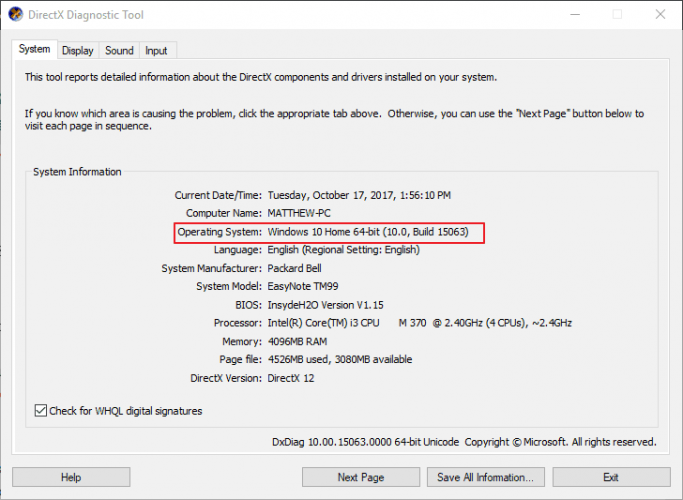
- გახსენით ვიდეო ბარათის მწარმოებლის ვებსაიტი და დააჭირეთ დრაივერებს ან ჩამოტვირთვის ცენტრის ჰიპერბმულს. შეიყვანეთ თქვენი გრაფიკული ბარათი საძიებო ველში.
- აირჩიეთ, რომ ჩამოტვირთოთ ყველაზე განახლებული ვიდეო ბარათის დრაივერი, რომელიც თავსებადია თქვენს Windows პლატფორმასთან.
- შემდეგ დააჭირეთ ღილაკს Win + X ცხელი ღილაკი; და აირჩიეთ Მოწყობილობის მენეჯერი Win + X მენიუში.
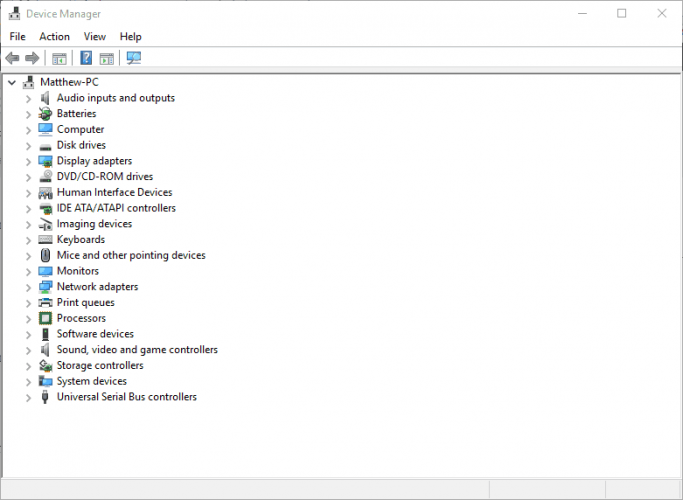
- ორჯერ დააწკაპუნეთ ეკრანის ადაპტერებზე და მარჯვენა ღილაკით დააწკაპუნეთ თქვენს ჩამოთვლილ გრაფიკულ ბარათზე, რომ გახსნათ მისი კონტექსტური მენიუ.
- აირჩიეთ მოწყობილობის დეინსტალაცია ვარიანტი კონტექსტური მენიუში.
- Შეამოწმე წაშალეთ ამ მოწყობილობის მძღოლის პარამეტრები მონიშნეთ ველი და შემდეგ დააჭირეთ ღილაკს წაშალეთ ღილაკი

- შემდეგ გადატვირთეთ Windows OS.
- დააჭირეთ გაუქმება თუ სწრაფი ფანჯარა იხსნება გრაფიკული ბარათის დრაივერის გამოსავლენად.
- შემდეგ დააინსტალირეთ გადმოწერილი გრაფიკული ბარათის დრაივერი File Explorer- ში მისი ინსტალატორის არჩევით. შესაძლოა ჯერ დაგჭირდეთ zip საქაღალდის ამოღება.
ავტომატურად განაახლეთ დრაივერები

დრაივერების ხელით ჩამოტვირთვა არის პროცესი, რომელიც საფრთხეს უქმნის არასწორად დრაივერის დაინსტალირებას, რამაც შეიძლება გამოიწვიოს თქვენი სისტემის სერიოზული გაუმართაობა.
ვინდოუსის კომპიუტერზე დრაივერების განახლების უსაფრთხო და მარტივი გზაა ავტომატური ინსტრუმენტის გამოყენებით, როგორიცაა DriverFix.
ეს ინსტრუმენტი ავტომატურად განსაზღვრავს თქვენს კომპიუტერში არსებულ თითოეულ მოწყობილობას და ემთხვევა მას ვრცელი ონლაინ მონაცემთა ბაზის დრაივერის უახლეს ვერსიებთან.
ამის შემდეგ, მძღოლების განახლება შესაძლებელია ჯგუფურად ან ერთჯერადად, მომხმარებლისგან არ მოითხოვენ რაიმე რთული გადაწყვეტილების მიღებას პროცესში.

DiverFix
არსებითი დრაივერების უსაფრთხოდ განახლება მხოლოდ ორი დაწკაპუნებით არის საჭირო ამ მძლავრი ინსტრუმენტისთვის.
2. შეამოწმეთ თამაშის DirectX სისტემის მოთხოვნები
- პირველი, გახსენით თამაშის ორთქლის გვერდი. გარდა ამისა, გახსენით თამაშის გვერდი გამომცემლის ვებსაიტზე.
- თქვენ შეგიძლიათ იპოვოთ DirectX სისტემის მოთხოვნები თამაშისთვის, რომელიც ჩამოთვლილია ორთქლის გვერდის ბოლოში. გამომცემლის ვებსაიტზე დააწკაპუნეთ სისტემის მოთხოვნების გვერდის ბმულზე.
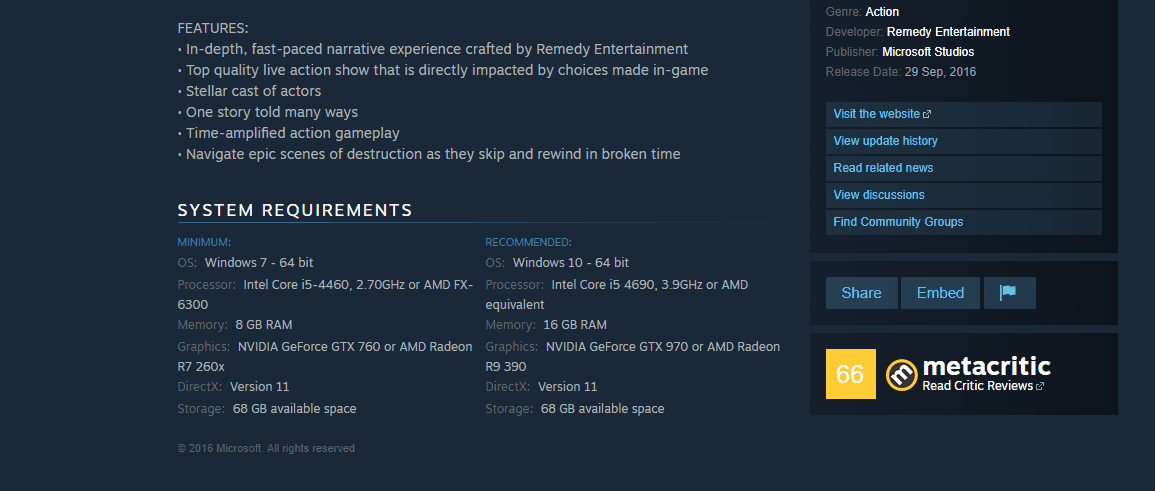
- შემდეგ დააჭირეთ ღილაკს Win გასაღები + R Run- ის გასახსნელად.
- შედი dxdiag ტექსტში და დააჭირეთ ღილაკს კარგი. ახლა თქვენ გახსენით DirectX დიაგნოსტიკური ინსტრუმენტი, რომელშიც ჩამოთვლილია თქვენი ლეპტოპის ან დესკტოპის DX ვერსია სისტემის ჩანართზე.
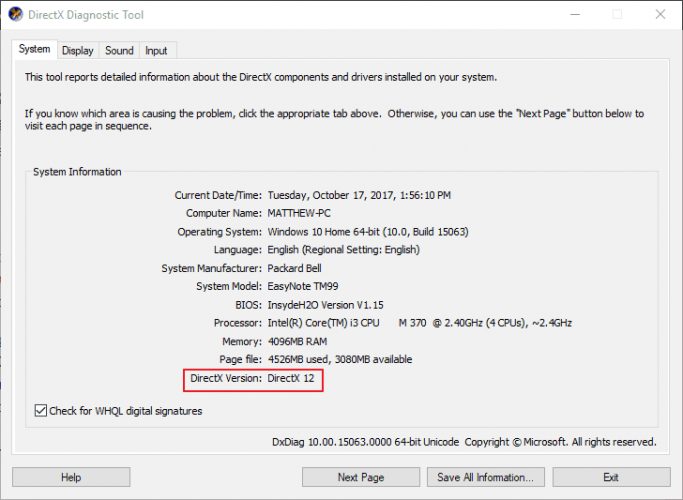
გაუშვით სისტემის სკანირება პოტენციური შეცდომების აღმოსაჩენად

ჩამოტვირთეთ Restoro
PC სარემონტო ინსტრუმენტი

დააჭირეთ დაიწყეთ სკანირება რომ იპოვოთ ვინდოუსის პრობლემები.

დააჭირეთ შეკეთება ყველა დაპატენტებულ ტექნოლოგიებთან დაკავშირებული პრობლემების გადასაჭრელად.
გაუშვით კომპიუტერის სკანირება Restoro Repair Tool– ით, რომ იპოვოთ შეცდომები, რომლებიც იწვევს უსაფრთხოების პრობლემებს და შენელებას. სკანირების დასრულების შემდეგ, შეკეთების პროცესი შეცვლის დაზიანებულ ფაილებს ახალი Windows ფაილითა და კომპონენტებით.
DirectX გამოუსწორებელი შეცდომა სავარაუდოდ მოხდება, თუ თქვენი DirectX ვერსია არ აკმაყოფილებს მინიმალურ DX სისტემის მოთხოვნებს თამაშისთვის.
შეიძლება ან ვერ შეძლოთ DirectX- ის განახლება, მაგრამ ეს დამოკიდებულია იმაზე, თუ რა Windows პლატფორმა გაქვთ. მაგალითად, მხოლოდ ვინდოუსი 10 ამჟამად მხარს უჭერს DirectX 12-ს.
ამის მიუხედავად, Microsoft- ს აქვს DirectX საბოლოო მომხმარებლის Runtime ვებ ინსტალერი რომლითაც შეგიძლიათ განაახლოთ უფრო მოძველებული DX ვერსიები.
ამას გარდა, შეიძლება მოგიწიოთ Windows OS- ის განახლება, რომ მიიღოთ უახლესი DirectX.
ასევე შეგიძლიათ დარწმუნდეთ, რომ გაქვთ უახლესი DirectX ვერსია პლატფორმისთვის Windows- ის განახლებით.
ვინდოუსის განახლებები ჩვეულებრივ, ავტომატურად განაახლებს DirectX- ს, თუ არსებობს უფრო ახალი ვერსია, ასე რომ დარწმუნდით, რომ თქვენი Windows Update სერვისი არ არის გამორთული.
შეგიძლიათ ხელით შეამოწმოთ Windows- ის განახლებები, თუ შეიყვანთ Microsoft- ის კონტროლს / სახელს. WindowsUpdate' Run- ის ტექსტში, დააჭირეთ ღილაკს კარგი და შემდეგ აირჩიეთ Შეამოწმოთ განახლებები ვარიანტი.
3. ეკრანის მასშტაბის კონფიგურაცია
- შეგიძლიათ შეცვალოთ DPI (წერტილები თითო ინჩზე) პარამეტრები Windows 10 – ში, დააწკაპუნეთ ღილაკზე მაუსის მარჯვენა ღილაკით და მონიშნეთ ეკრანის პარამეტრები.
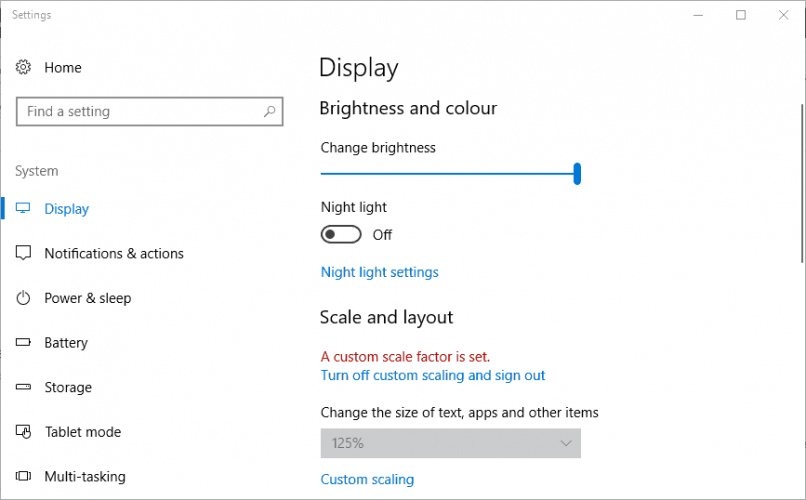
- დააჭირეთ მორგებული მასშტაბირება შეიყვანოთ ინდივიდუალური DPI მასშტაბის მნიშვნელობა.
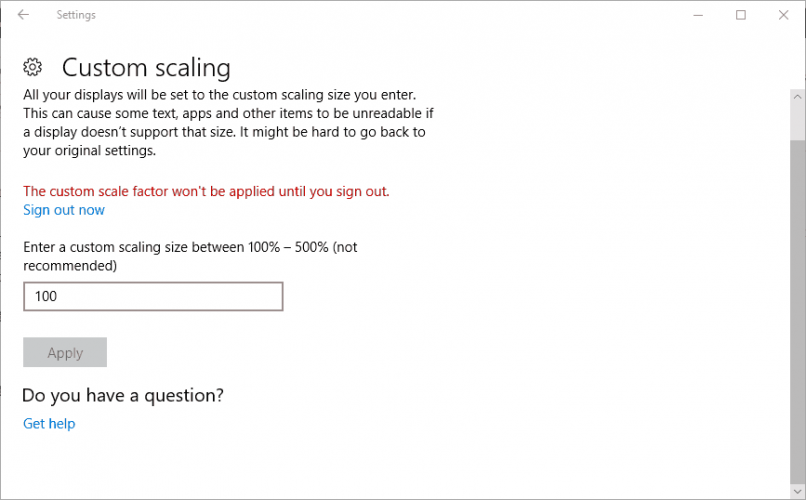
- შეიყვანეთ 100 ტექსტში, თუ ეს არ არის თქვენი ამჟამინდელი DPI მასშტაბის მნიშვნელობა და დააჭირე ღილაკს მიმართვა ღილაკი
- შემდეგ დააჭირეთ Სისტემიდან გამოსვლა გამოიყენოს საბაჟო მასშტაბის ფაქტორი.
- Windows 8-ში გადაიტანეთ DPI მასშტაბის ზოლის სლაიდერი მარცხნივ.
4. რეესტრის რედაქტირება

- პირველი, გახსენით რეესტრის რედაქტორი Win key + R კლავიატურის მალსახმობის დაჭერით და შეიყვანეთ რეგედიტი Run- ში.
- დააჭირეთ OK ღილაკს Run ფანჯარაში, რომ გახსნათ რეესტრის რედაქტორი.
- გადადით რეესტრის ამ ადგილას:
კომპიუტერი HKEY_CLASSES_ROOTPROTOCOLS ფილტრის ტექსტი / xml - დააჭირეთ ფაილს> ექსპორტი, შეიყვანეთ ფაილის სათაური და დააჭირეთ ღილაკს შენახვა, რომ სარეზერვო ასლის არჩეული ფილიალის სარეზერვო ასლი შექმნათ.
- დააჭირეთ მარჯვენა ღილაკს ტექსტს / xml, აირჩიეთ წაშლა და დააჭირეთ ღილაკს დიახ დადასტურების ღილაკი.
- შემდეგ დახურეთ რეესტრის რედაქტორი.
ვერ შეძლებთ რეესტრის რედაქტორზე წვდომას? არ პანიკა! გადახედეთ ამ სახელმძღვანელოს და სწრაფად გადაჭერით საკითხი.
ეს არის რამდენიმე პოტენციური გამოსწორება, რამაც შეიძლება გადაჭრას DirectX გამოუსწორებელი შეცდომა. ეს არტიკლი ასევე უზრუნველყოფს შემდგომი რეზოლუციების DirectX საკითხებს.
თუ DX გამოუსწორებელი შეცდომის შეკეთება კიდევ გაქვთ, გთხოვთ, გააზიაროთ ისინი ქვემოთ.
 კიდევ გაქვთ პრობლემები?შეასწორეთ ისინი ამ ინსტრუმენტის საშუალებით:
კიდევ გაქვთ პრობლემები?შეასწორეთ ისინი ამ ინსტრუმენტის საშუალებით:
- ჩამოტვირთეთ ეს PC სარემონტო ინსტრუმენტი TrustPilot.com– ზე შესანიშნავია (ჩამოტვირთვა იწყება ამ გვერდზე).
- დააჭირეთ დაიწყეთ სკანირება Windows– ის პრობლემების მოსაძებნად, რომლებიც შეიძლება კომპიუტერში პრობლემებს იწვევს.
- დააჭირეთ შეკეთება ყველა დაპატენტებულ ტექნოლოგიებთან დაკავშირებული პრობლემების გადასაჭრელად (ექსკლუზიური ფასდაკლება ჩვენი მკითხველისთვის).
Restoro გადმოწერილია 0 მკითხველი ამ თვეში.
ხშირად დასმული შეკითხვები
პირველი, შეამოწმეთ თამაშის DirectX მოთხოვნები. თუ თქვენი DirectX ვერსია არ არის თავსებადი, თქვენ უნდა დააყენოთ უახლესი ვერსია. თუ ეს არ მუშაობს, სცადეთ ჩვენი გასაოცარი სახელმძღვანელო ამ შეცდომის გამოსასწორებლად.
შეცდომები, როგორიცაა 5761, 6065, 6068, 6071, შეიძლება მოგვარდეს თამაშისთვის ადმინისტრაციული უფლებების მინიჭებით. ასევე, თუ თამაში ავარია ან გაყინვა, წაიკითხეთ ჩვენი სრული სახელმძღვანელო ამ პრობლემის მოსაგვარებლად.
გადადით ოფიციალურ საიტზე და ჩამოტვირთეთ უახლესი ვერსია. თუ ვერ დააყენებთ უახლეს DirectX- ს, მიჰყევით ჩვენს გვერდს ექსპერტის სახელმძღვანელო ამ პრობლემის მოსაგვარებლად.
![DirectX შეცდომა: Setup-მა ვერ ჩამოტვირთა ფაილი [გამოსწორდა]](/f/e8111c4dd2b5a26c62fe3dc755dbe9bc.png?width=300&height=460)

